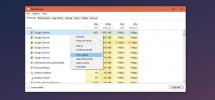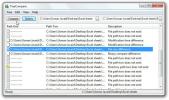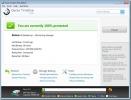Désinstallez rapidement les applications Windows indésirables du menu contextuel
Chez AddictiveTips, nous essayons d'apporter à nos lecteurs plusieurs critiques d'applications chaque jour. Avant d'écrire le message, nous testons en détail l'application en question pour nous assurer que tout ce que nous écrivons représente la vérité sur l'outil en question. Le processus consiste à installer un certain nombre d'applications, à les tester, puis à sélectionner les meilleures pour la journée à partager avec nos lecteurs. À la fin de la journée, tout cela se termine par de nombreux logiciels inutiles installés sur le système, ajoutant à l'encombrement et ralentissant le fonctionnement de l'ordinateur. L'utilitaire de désinstallation de Windows par défaut vous permet de désinstaller des applications de votre ordinateur, mais vous devez ouvrir la boîte de dialogue et parcourir la liste des applications installées avant de désinstaller leur. Nous avons couvert quelques utilitaires de désinstallation très utiles tels que Revo Uninstaller qui comprend des outils de nettoyage supplémentaires, et Geek Uninstaller qui
élimine tous les résidus avec l'application, y compris les entrées de registre et les intégrations de menu contextuel. Cependant, aujourd'hui, nous vous présentons une solution plus simple appelée Programme de désinstallation de Windows qui vous permet d'effectuer la tâche directement à partir du menu contextuel des applications installées, sans jamais ouvrir une autre boîte de dialogue.Alors que les outils susmentionnés ont leurs propres boîtes de dialogue et options, le programme de désinstallation de Windows utilise l'utilitaire de désinstallation par défaut. L'avantage du programme de désinstallation de Windows par rapport à l'utilitaire par défaut est le fait que vous n'avez pas besoin d'ouvrir la boîte de dialogue Programmes et fonctionnalités et de rechercher l'application dans la liste. Une fois que vous avez installé l'application, le bouton Désinstaller est automatiquement ajouté au menu contextuel des fichiers exécutables. Par exemple, si vous parcourez les dossiers Program Files et rencontrez une application indésirable, vous pouvez simplement cliquer avec le bouton droit sur son fichier exécutable et sélectionner l'option Désinstaller.

Donc, si quelqu'un doit localiser et parcourir chaque dossier des applications installées, pourquoi ne pas simplement utiliser l'utilitaire par défaut? Eh bien, c'est là que cet outil brille vraiment. Outre le menu contextuel de l'Explorateur Windows, il vous permet également de désinstaller l'application via leurs entrées de menu Démarrer et de raccourci sur le bureau.

Tout comme les fichiers d'application eux-mêmes, vous pouvez simplement cliquer avec le bouton droit sur leurs raccourcis et choisir l'option Désinstaller pour désinstaller l'outil correspondant.

Le programme de désinstallation de Windows utilise la méthode de désinstallation par défaut, vous devrez donc avoir le programme de désinstallation de l'application déjà disponible pour que cela fonctionne. Cela devrait être vrai pour la plupart des applications fournies avec des programmes d'installation correctement construits qui fournissent également un programme de désinstallation. avec le package, mais certaines applications qui ne sont pas fournies de cette façon par leurs développeurs peuvent ne pas fonctionner avec le méthode. Les applications fonctionnent sur les versions 32 bits et 64 bits de Windows XP, Windows Vista, Windows 7 et Windows 8.
Télécharger le programme de désinstallation de Windows
Chercher
Messages Récents
Trouver le nombre de cœurs dans un processeur et limiter l'utilisation des cœurs par les applications
Il existe trois paramètres pour mesurer la puissance d'un processeu...
Comparez deux dossiers pour trouver la taille du fichier, le temps de modification, la différence binaire
TreeCompare est un utilitaire simple qui peut être utilisé pour com...
Logiciel gratuit de sauvegarde et de récupération après sinistre Genie Timeline
Vous venez de passer des heures à sauvegarder soigneusement chaque ...